Comment supprimer l'application ProductLauncher de votre Mac
![]() Écrit par Tomas Meskauskas le (mis à jour)
Écrit par Tomas Meskauskas le (mis à jour)
Quel type d'application est ProductLauncher ?
ProductLauncher est une application malveillante que nous avons découverte en examinant les nouveaux fichiers soumis au site VirusTotal. Après avoir analysé ce logiciel, nous avons appris qu'il s'agissait d'un publiciel de la famille des maliciels AdLoad. Ce logiciel financé par la publicité alimente les utilisateurs en publicités indésirables et potentiellement malveillantes.
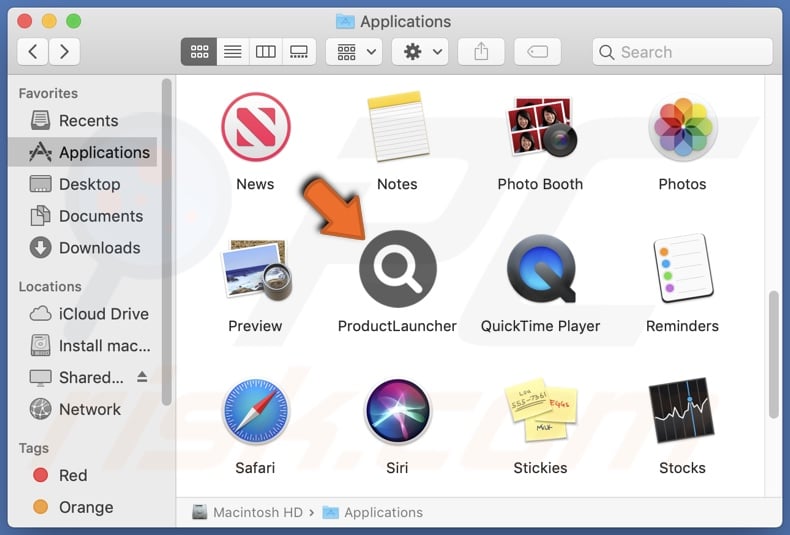
Présentation du publiciel ProductLauncher
Un publiciel peut afficher des publicités sur différentes interfaces. Ce contenu graphique tiers soutient principalement des escroqueries en ligne, des logiciels peu fiables/nocifs, voire des maliciels. Certaines de ces publicités peuvent être déclenchées (c'est-à-dire en étant cliquées) pour exécuter des scripts qui effectuent des téléchargements/installations sans le consentement de l'utilisateur.
Il convient de noter que tout contenu authentique rencontré par le biais de ces publicités est très probablement promu par des escrocs qui abusent de ses programmes d'affiliation afin d'obtenir des commissions illégitimes.
Des conditions spécifiques peuvent être nécessaires pour qu'un logiciel supportant la publicité diffuse des campagnes publicitaires intrusives (par exemple, navigateur/système compatible, visites de sites particuliers, etc.). Cependant, que ProductLauncher affiche ou non des publicités, sa présence sur un système reste une menace.
Les applications AdLoad ont généralement des fonctionnalités de piratage de navigateur, bien que nous n'ayons pas observé ces caractéristiques lors de l'examen de ProductLauncher.
Les publiciels collectent généralement des informations sensibles sur les utilisateurs, et il n'est pas improbable que ProductLauncher possède également de telles capacités de suivi des données. Les informations intéressantes peuvent inclure : les URL visités, les pages web consultées, les requêtes effectuées, les identifiants de connexion, les données personnelles identifiables, les numéros de carte de crédit, etc. Les données collectées peuvent ensuite être monétisées par la vente à des tiers.
En résumé, la présence d'un logiciel comme ProductLauncher sur des appareils peut entraîner des infections du système, de graves problèmes de confidentialité, des pertes financières et même un vol d'identité.
| Nom | Publicités par ProductLauncher |
| Type de Menace | Publiciel, Maliciel Mac, Virus Mac |
| Noms de Détection | Avast (MacOS:Adload-AG [Adw]), Combo Cleaner (Gen:Variant.Adware.MAC.AdLoad.13), ESET-NOD32 (Une variante de OSX/Adware.Synataeb.G), Kaspersky (Not-a-virus:HEUR:AdWare.OSX.Adload.h), Liste complète (VirusTotal) |
| Informations Additionnelles | Cette application appartient à la famille des maliciels Adload. |
| Symptômes | Votre Mac devient plus lent que la normale, vous voyez des publicités pop-up indésirables, vous êtes redirigé vers des sites web douteux. |
| Méthodes de Distribution | Annonces pop-up trompeuses, installateurs de logiciels gratuits (bundling), téléchargements de fichiers torrent. |
| Dommages | Suivi du navigateur Internet (problèmes potentiels de confidentialité), affichage de publicités indésirables, redirection vers des sites web douteux, perte d'informations privées. |
| Suppression des maliciels (Mac) |
Pour éliminer d'éventuelles infections par des maliciels, analysez votre Mac avec un logiciel antivirus légitime. Nos chercheurs en sécurité recommandent d'utiliser Combo Cleaner. |
Exemples de publiciels
Ryder, SoftwareAssist, ActiveEnviroment, TrustTriviaLogoff, et AdvancedEntry ne sont que quelques exemples de publiciels que nous avons analysés récemment.
Les logiciels de cette catégorie ont tendance à paraître authentiques et inoffensifs. Les utilisateurs peuvent être incités à les télécharger/installer par des promesses de fonctionnalités diverses. Cependant, ces fonctions fonctionnent rarement comme promis et, dans la plupart des cas, elles sont totalement inopérantes.
Il convient de souligner que même si une application ou une extension de navigateur fonctionne exactement comme indiqué dans son matériel promotionnel, cela ne prouve pas sa légitimité ou sa sécurité.
Comment ProductLauncher s'est-il installé sur mon ordinateur ?
Les publiciels peuvent être intégrés à des programmes ordinaires. Le téléchargement à partir de canaux douteux (par exemple, sites web de logiciels gratuits et de tiers, réseaux de partage P2P, etc.) et la négligence lors de l'installation (par exemple, ignorer les conditions, utiliser les paramètres "Facile/Rapide", etc.) augmentent le risque d'introduire involontairement des contenus groupés dans l'appareil.
Les publicités intrusives prolifèrent également dans les logiciels financés par la publicité. Une fois que l'on clique dessus, certaines publicités peuvent exécuter des scripts pour effectuer des téléchargements/installations furtifs.
En outre, les publiciels peuvent avoir des pages web promotionnelles "officielles", et ils sont approuvés sur des sites d'escroquerie. Les utilisateurs accèdent principalement à ces pages par le biais de redirections causées par des sites web employant des réseaux publicitaires malhonnêtes, des URL mal saisies, des notifications de spam de navigateur, des publicités intrusives, ou des publiciels installés (avec des capacités d'ouverture forcée du navigateur).
Comment éviter l'installation de publiciels ?
Nous recommandons vivement de rechercher des logiciels et de ne les télécharger qu'à partir de sources officielles ou dignes de confiance. Les processus d'installation doivent être traités avec prudence, par exemple en lisant les conditions, en examinant les options disponibles, en utilisant les paramètres "Personnalisé/Avancé" et en refusant toutes les applications, extensions, fonctions, etc. supplémentaires.
Il est également recommandé d'être vigilant lors de la navigation, car les contenus en ligne falsifiés et dangereux semblent généralement légitimes et inoffensifs. Par exemple, malgré leur apparence inoffensive, les publicités intrusives redirigent vers des sites web très douteux (jeux d'argent, escroqueries, rencontres pour adultes, pornographie, etc.).
Si vous rencontrez continuellement des publicités/redirections de ce type, vérifiez l'appareil et supprimez immédiatement toutes les applications suspectes et les extensions/plug-ins du navigateur. Si votre ordinateur est déjà infecté par ProductLauncher, nous vous recommandons de lancer une analyse avec Combo Cleaner pour éliminer automatiquement ce publiciel.
Fenêtre pop-up affichée une fois l'installation du publiciel ProductLauncher terminée :
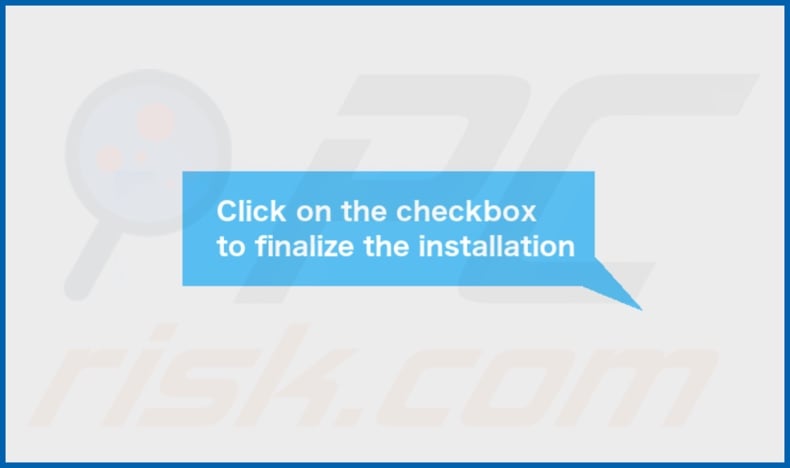
Répertoire d'installation du publiciel ProductLauncher :

Suppression instantanée et automatique des maliciels sur Mac :
La suppression manuelle des menaces peut être un processus long et compliqué qui nécessite des compétences informatiques avancées. Combo Cleaner est un outil professionnel de suppression automatique des maliciels recommandé pour supprimer les maliciels Mac. Téléchargez-le en cliquant sur le bouton ci-dessous :
▼ TÉLÉCHARGEZ Combo Cleaner pour Mac
Le scanneur gratuit vérifie si votre ordinateur est infecté. Pour utiliser le produit complet, vous devez acheter une licence pour Combo Cleaner. Essai gratuit limité de trois jours disponible. Combo Cleaner est détenu et exploité par Rcs Lt, la société mère de PCRisk. Lire la suite. En téléchargeant n'importe quel logiciel listé sur ce site web vous acceptez notre Politique de Confidentialité et nos Conditions d’Utilisation.
Menu rapide :
- Qu'est-ce que ProductLauncher ?
- ETAPE 1. Supprimez les fichiers et dossiers liés à ProductLauncher dans OSX.
- ETAPE 2. Supprimez les publicités ProductLauncher de Safari.
- ETAPE 3. Supprimez les publiciels ProductLauncher de Google Chrome.
- ETAPE 4. Supprimez les publicités ProductLauncher de Mozilla Firefox.
Vidéo montrant comment supprimer les publiciels et les pirates de navigateur d'un ordinateur Mac :
Suppression du publiciel ProductLauncher :
Supprimez les applications potentiellement indésirables liées à ProductLauncher de votre dossier "Applications" :

Cliquez sur l'icône du Finder. Dans la fenêtre du Finder, sélectionnez "Applications". Dans le dossier des applications, recherchez "MPlayerX", "NicePlayer" ou d'autres applications suspectes et faites-les glisser vers la Corbeille.
Après avoir supprimé la ou les applications potentiellement indésirables à l'origine des publicités en ligne, analysez votre Mac à la recherche de tout autre composant indésirable.
Suppression des fichiers et dossiers reliés au publicités par productlauncher:

Cliquer l'Icône Trouver, dans la barre des menus, choisissez Aller, et cliquer Aller au dossier...
 Rechercher les fichiers générés par le logiciel de publicité dans le dossier Library/LaunchAgents:
Rechercher les fichiers générés par le logiciel de publicité dans le dossier Library/LaunchAgents:

Dans la barre Aller au dossier... taper: Library/LaunchAgents
 Dans le dossier “LancerlesAgents”, recherché tous les fichiers suspects récemment ajoutés et déplacez-les dans la Corbeille. Exemples de fichiers générés par un logiciel de publicité- “installmac.AppRemoval.plist”, “myppes.download.plist”, “mykotlerino.ltvbit.plist”, “kuklorest.update.plist”, etc. Le logiciel de publicité installe habituellement plusieurs fichiers avec la même chaîne.
Dans le dossier “LancerlesAgents”, recherché tous les fichiers suspects récemment ajoutés et déplacez-les dans la Corbeille. Exemples de fichiers générés par un logiciel de publicité- “installmac.AppRemoval.plist”, “myppes.download.plist”, “mykotlerino.ltvbit.plist”, “kuklorest.update.plist”, etc. Le logiciel de publicité installe habituellement plusieurs fichiers avec la même chaîne.
 Rechercher les fichiers générés dans le dossier de /Library/Application Support :
Rechercher les fichiers générés dans le dossier de /Library/Application Support :

Dans la barreAller au dossier..., taper: /Library/Application Support
 Dans le dossier “Application Support” , rechercher tous les dossiers suspects récemment ajoutés. Par exemple, “MplayerX” or “NicePlayer”, et déplacer ces dossiers dans la Corbeille.
Dans le dossier “Application Support” , rechercher tous les dossiers suspects récemment ajoutés. Par exemple, “MplayerX” or “NicePlayer”, et déplacer ces dossiers dans la Corbeille.
 Rechercher les fichiers générés par le logiciel de publicité dans le dossier ~/Library/LaunchAgents:
Rechercher les fichiers générés par le logiciel de publicité dans le dossier ~/Library/LaunchAgents:

Dans la barre Aller au dossier, taper : ~/Library/LaunchAgents

Dans le dossier “LancerlesAgents”, recherché tous les fichiers suspects récemment ajoutés et déplacez-les dans la Corbeille. Exemples de fichiers générés par un logiciel de publicité- “installmac.AppRemoval.plist”, “myppes.download.plist”, “mykotlerino.ltvbit.plist”, “kuklorest.update.plist”, etc. Le logiciel de publicité installe habituellement plusieurs fichiers avec la même chaîne.
 Rechercher les fichiers générés par le logiciel de publicité dans le dossier /Library/LaunchDaemons:
Rechercher les fichiers générés par le logiciel de publicité dans le dossier /Library/LaunchDaemons:
 Dans la barre Aller au dossier, taper : /Library/LaunchDaemons
Dans la barre Aller au dossier, taper : /Library/LaunchDaemons
 Dans le dossier “LaunchDaemons” , rechercher tous les fichiers suspects récemment ajoutés . Par exemple, “com.aoudad.net-preferences.plist”, “com.myppes.net-preferences.plist”, "com.kuklorest.net-preferences.plist”, “com.avickUpd.plist”, etc., et déplacez-les dans la Corbeille.
Dans le dossier “LaunchDaemons” , rechercher tous les fichiers suspects récemment ajoutés . Par exemple, “com.aoudad.net-preferences.plist”, “com.myppes.net-preferences.plist”, "com.kuklorest.net-preferences.plist”, “com.avickUpd.plist”, etc., et déplacez-les dans la Corbeille.
 Scanner votre Mac avec Combo Cleaner:
Scanner votre Mac avec Combo Cleaner:
Si vous avez suivi toutes les étapes dans le bon ordre votre Mac devrait être libre de toutes infections. Pour être sûr que votre système n’est pas infecté exécuté un scan avec l’antivirus Combo Cleaner. Télécharger ICI. Après avoir téléchargé le fichier double cliqué sur combocleaner.dmg installer, dans la fenêtre ouverte glisser et déposer l’icône Combo Cleaner sur le dessus de l’icône Applications. Maintenant ouvrez votre launchpad et cliquer sur l’icône Combo Cleaner. Attendez jusqu’à Combo Cleaner mette à jour sa banque de données de définition de virus et cliquer sur le bouton 'Démarrez Combo Cleaner'.

Combo Cleaner scanner votre Mac à la recherche d’infections de logiciels malveillants. Si le scan de l’antivirus affiche 'aucune menace trouvée' – cela signifie que vous pouvez continuez avec le guide de suppression, autrement il est recommandé de supprimer toute infection avant de continuer.

Après avoir supprimé les fichiers et les dossiers générés par le logiciel de publicité, continuer pour supprimer les extensions escrocs de vos navigateurs internet.
Suppression du publicités par productlauncher dans les navigateurs Internet :
 Suppression des extensions malicieuses dans Safari:
Suppression des extensions malicieuses dans Safari:
Suppression des extensions reliées à publicités par productlauncher dans Safari :

Ouvrez le navigateur Safari. Dans la barre menu, sélectionner "Safari" et cliquer "Préférences...".

Dans la fenêtre préférences, sélectionner "Extensions" et rechercher tous les extensions suspectes récemment installées. Quand vous l'avez trouvée, cliquer le bouton "Désinstaller" à côté de celle (s)-ci. Noter que vous pouvez désinstaller de façon sécuritaire les extensions dans vote navigateur Safari - aucune n'est cruciale au fonctionnement normal du navigateur.
- Si vous continuez à avoir des problèmes avec les redirections du navigateur et des publicités indésirables - Restaurer Safari.
 Supprimer les plug-ins malicieux dans Mozilla Firefox:
Supprimer les plug-ins malicieux dans Mozilla Firefox:
Supprimer les ajouts reliés à publicités par productlauncher dans Mozilla Firefox :

Ouvrez votre navigateur Mozilla Firefox. Dans le coin supérieur droit de l'écran, cliquer le bouton "Ouvrir le Menu" (trois lignes horizontales). Dans le menu ouvert, choisissez "Ajouts".

Choisissez l'onglet "Extensions" et rechercher tous les ajouts suspects récemment installés. Quand vous l'avez trouvée, cliquer le bouton "Supprimer" à côté de celui (ceux)-ci. Noter que vous pouvez désinstaller de façon sécuritaire toutes les extensions dans vote navigateur Mozilla Firefox - aucune n'est cruciale au fonctionnement normal du navigateur.
- Si vous continuez à avoir des problèmes avec les redirections du navigateur et des publicités indésirables - Restaurer Mozilla Firefox.
 Suppression des extensions malicieuses dans Google Chrome :
Suppression des extensions malicieuses dans Google Chrome :
Suppression des ajouts reliés à publicités par productlauncher dans Google Chrome :

Ouvrez Google Chrome et cliquer le bouton "menu Chrome" (trois lignes horizontales) localisé dans le coin supérieur droit de la fenêtre du navigateur. À partir du menu déroulant, cliquer "Plus d'outils" et sélectionner "Extensions".

Dans la fenêtre "Extensions" et rechercher tous les ajouts suspects récemment installés. Quand vous l'avez trouvée, cliquer le bouton "Corbeille" à côté de celui (ceux)-ci. Noter que vous pouvez désinstaller de façon sécuritaire toutes les extensions dans vote navigateur Safari - aucune n'est cruciale au fonctionnement normal du navigateur.
- Si vous continuez à avoir des problèmes avec les redirections du navigateur et des publicités indésirables - Restaurer Google Chrome.
Foire Aux Questions (FAQ)
Quels sont les dommages causés par les publiciels ?
Les publiciels peuvent diminuer la qualité de la navigation et les performances du système. Ils diffusent des publicités qui appuient des contenus susceptibles de causer de graves problèmes (par exemple, des infections du système, des pertes financières, etc.). En outre, ce type de logiciel est considéré comme une menace pour la vie privée, car il possède généralement des fonctionnalités de suivi des données.
Que font les publiciels ?
Les publiciels sont des logiciels financés par la publicité. Ils sont conçus pour mener des campagnes publicitaires intrusives. Les fonctions principales peuvent inclure l'affichage de publicités sur diverses interfaces, la création de redirections et la collecte d'informations privées.
Comment les développeurs de publiciels génèrent-ils des revenus ?
Les développeurs de publiciels génèrent des revenus principalement via des programmes d'affiliation en faisant la promotion de divers sites Web, logiciels, produits, services et autres contenus.
Combo Cleaner peut-il supprimer le publiciel ProductLauncher ?
Oui, Combo Cleaner peut analyser les systèmes et éliminer les applications installées de type publiciels. Gardez à l'esprit que la suppression manuelle (effectuée sans outils de sécurité) peut ne pas être une solution parfaite. Dans certains cas, après la suppression manuelle du logiciel, divers restes (fichiers) restent cachés dans le système. Les composants restants peuvent continuer à fonctionner et à causer des problèmes. Il est donc essentiel d'éliminer complètement les logiciels financés par la publicité.
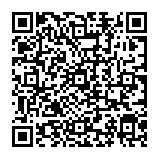
▼ Montrer la discussion